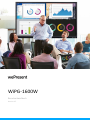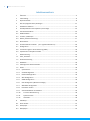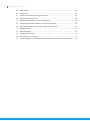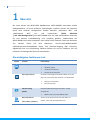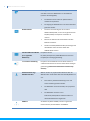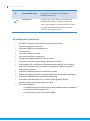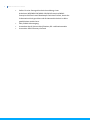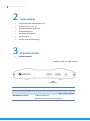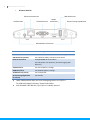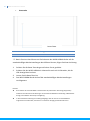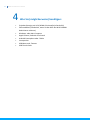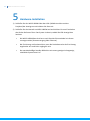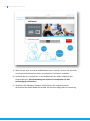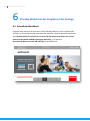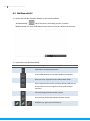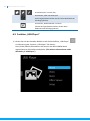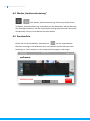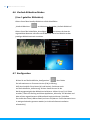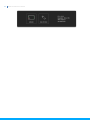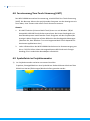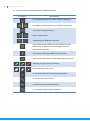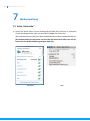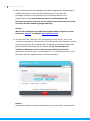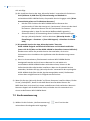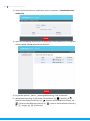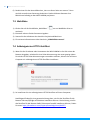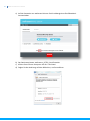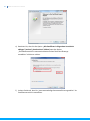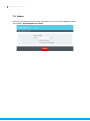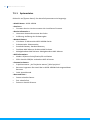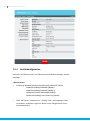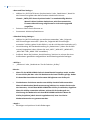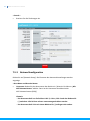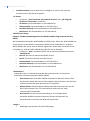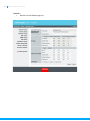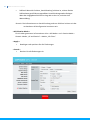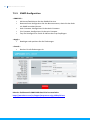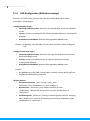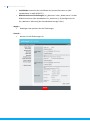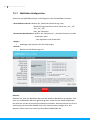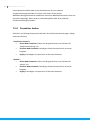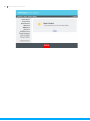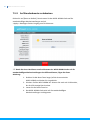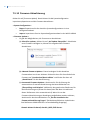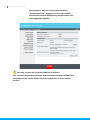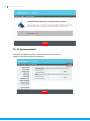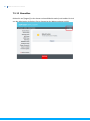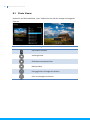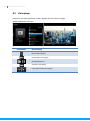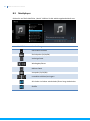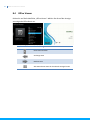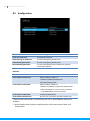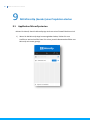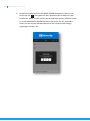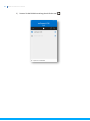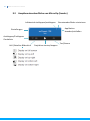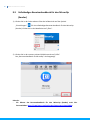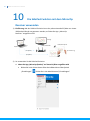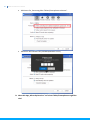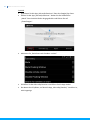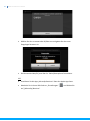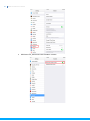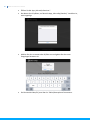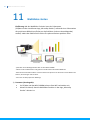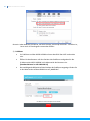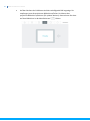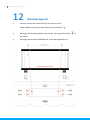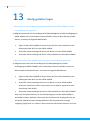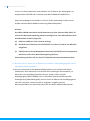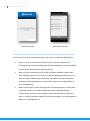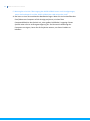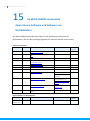1
WiPG-1600W User’s Manual
WiPG-1600W
Benutzerhandbuch
Version: 07

2
WiPG-1600W User’s Manual
Inhaltsverzeichnis
1 Übersicht ................................................................................................................................... 4
2 Lieferumfang.............................................................................................................................. 8
3 Physische Details ....................................................................................................................... 8
4 Was Sie (möglicherweise) benötigen: ..................................................................................... 11
5 Hardware-Installation .............................................................................................................. 12
6 Standby-Bildschirm des Projektors/ der Anzeige .................................................................... 14
6.1 Schnellstarthandbuch .............................................................................................................. 14
6.2 Weißwandtafel ........................................................................................................................ 15
6.3 Funktion „USB-Player“ ............................................................................................................. 16
6.4 Modus „Konferenzsteuerung“ ................................................................................................. 17
6.5 Benutzerliste ............................................................................................................................ 17
6.6 Vierfach-Bildschirm-Modus (4-zu-1 geteilter Bildschirm) .................................................... 18
6.7 Konfiguration ........................................................................................................................... 18
6.8 Fernsteuerung/Fern-Touch-Steuerung (UMT) ......................................................................... 20
6.9 Symbolleiste im Projektionsmodus ......................................................................................... 20
7 Webverwaltung ....................................................................................................................... 22
7.1 Seite „Startseite“ ..................................................................................................................... 22
7.2 Konferenzsteuerung ................................................................................................................ 24
7.3 WebSlides ................................................................................................................................ 26
7.4 Selbstsigniertes HTTPS-Zertifikat ............................................................................................. 26
7.5 Admin ...................................................................................................................................... 30
7.5.1 Systemstatus ....................................................................................................................... 31
7.5.2 Gerätekonfiguration ............................................................................................................ 32
7.5.3 Netzwerkkonfiguration ....................................................................................................... 34
7.5.4 WiFi-Konfiguration .............................................................................................................. 37
7.5.5 SNMP-Konfiguration ........................................................................................................... 39
7.5.6 OSD-Konfiguration (Bildschirmanzeige) .............................................................................. 40
7.5.7 WebSlides-Konfiguration .................................................................................................... 42
7.5.8 Passwörter ändern .............................................................................................................. 43
7.5.9 Auf Standardwerte zurücksetzen ........................................................................................ 45
7.5.10 Firmware-Aktualisierung ................................................................................................ 46
7.5.11 Systemneustart .............................................................................................................. 48
7.5.12 Abmelden ....................................................................................................................... 49
8 USB-Player ............................................................................................................................... 50
8.1 Photo Viewer ........................................................................................................................... 51
8.2 Videoplayer ............................................................................................................................. 52
8.3 Musikplayer ............................................................................................................................. 53

3
WiPG-1600W User’s Manual
8.4 Office Viewer ........................................................................................................................... 54
8.5 Konfiguration ........................................................................................................................... 55
9 Mit MirrorOp (Sender) eine Projektion starten ....................................................................... 56
9.1 Applikation MirrorOp starten .................................................................................................. 56
9.2 Hauptbenutzeroberfläche von MirrorOp (Sender) .................................................................. 59
9.3 Vollständiges Benutzerhandbuch für den MirrorOp (Sender) ................................................. 60
10 Die SidePad-Funktion mit dem MirrorOp Receiver verwenden .............................................. 61
11 WebSlides starten .................................................................................................................... 67
12 Wandmontage-Kit ................................................................................................................... 70
13 Häufig gestellte Fragen ............................................................................................................ 71
14 Informationen zur Entsorgung................................................................................................. 75
15 Im WiPG-1600W verwendete Open-Source-Software und Software von Drittanbietern ....... 76

4
WiPG-1600W User’s Manual
1 Übersicht
Die neue Version des WiPG-1600 (Modellname: WiPG-1600W) unterstützt sowohl
kabelgebundene, als auch drahtlose Verbindungen. Dadurch können die Benutzer
durch eine einfache Konfiguration flexibel zwischen „aktiviertes WiFi“ und
„deaktiviertes WiFi“ hin- und herwechseln. [Siehe Abschnitt
„7.4.4. WiFi-Konfiguration“] Der WiPG-1600W wird mit zwei abnehmbaren Antennen
für eine bessere Funkabdeckung und -empfang geliefert. Zudem bietet der
WiPG-1600W viele neue Funktionen. Dazu zählen unter anderem Tools zum Verfassen
von Notizen direkt auf dem Bildschirm, eine virtuelle Weißwandtafel,
USB-Dokumenten-Viewer/Media Player, PoE (Stromversorgung über Ethernet),
Gigabit-LAN und 1-zu-4-Aufteilung. Dadurch können Sie und Ihr Publikum sich mit
moderner Technologie die Übersicht vereinfachen.
Die wichtigsten Funktionen sind:
Symbol Funktion Beschreibung
MirrorOp (Sender) MirrorOp Sender für Windows, Mac und Chromebook
♦ Windows 7/8/10
♦ macOS 10.9 und höher
♦ Chrome OS 71 und höher
MirrorOp Presenter Qualitativ hochwertige Präsentation (Word, Excel, PPT,
PDF, Foto, Screenshot) über Android- und iOS-Geräten
♦ Android 4.1 und höher
♦ iOS 8.0 und höher
Videostreaming
(DLNA)
Netzwerk-Videostreaming für Windows, macOS,
Android, iOS
♦ MPEG 1/2/4, DivX, Xvid, WMV9, H264
MirrorOp Receiver
(die Funktion „SidePad“)
Steuerung des projizierenden PCs oder Macs von
iPhone-, iPad- oder Android-Geräten aus

5
WiPG-1600W User’s Manual
WebSlides Übertragen Sie die Folien der laufenden Präsentation
über WiFi und einen Webbrowser an das Publikum
(mehrere Anmeldegeräte).
♦ Das Publikum kann Folien für spätere Notizen
aufrufen und speichern.
♦ Der Zugang zu WebSlides kann mit einem Passwort
gesichert werden.
Weißwandtafel ♦ Zeichnen Sie freihändig auf der virtuellen
Weißwandtafel/Tafel, ohne einen angeschlossenen
PC/Mac/Tablet/ Smartphone verwenden zu
müssen.
♦ Machen Sie während der Präsentation auf dem
Bildschirm Notizen.
♦ Sie können Notizen/Niederschriften/ Zeichnungen auf
dem Bildschirm über ein Touch-Panel oder
USB-HID-Gerät machen.
Vierfach-Bildschirm-Modus
(4-zu-1 geteilter
Bildschirm)
Projizieren Sie vier
PC-/Mac-/Smartphone-/Tablet-Bildschirme auf einen
Projektor/eine Anzeige gleichzeitig.
1-zu-mehrere-Aufteilung Projizieren Sie den Bildschirm Ihres Geräts auf bis zu
4 wePresent-Einheiten und ihren verbundenen Anzeigen
gleichzeitig. (Siehe Benutzerhandbuch des MirrorOp
Senders)
Konferenzsteuerung/
OSD-Benutzerliste
Wählen Sie den zu projizierenden Benutzer über die
Website oder mit der Maus über den Standby-Bildschirm
aus.
♦ Die Funktion „Konferenzsteuerung“ kann mit
einem Passwort gesichert werden.
♦ Der Moderator kann entscheiden, wer projizieren
darf.
♦ Der Moderator kann bis zu vier
Dokumente/Fotos/Videos nebeneinander auf
demselben Bildschirm vergleichen.
SNMPv3 Verwalten Sie (WiPG-1600W-) Geräte im gesamten
Unternehmens-/Schulnetzwerk mit SNMPv3.

6
WiPG-1600W User’s Manual
Fernsteuerung/UMT
(Universal Multi-Touch)
(Treiberlose) Fern-/Touch-Steuerung über ein Netzwerk
[Unterstützt mit Windows 7/8/10 kompatible
USB-HID-Touch-Geräte]
Plug-and-Show Sie können Ihre eigenen USB-Plug-and-Show-Token
(USB-Laufwerk) erstellen. Schließen Sie einfach das
Token an Ihren PC/Mac an. Eine Präsentation kann dann
in wenigen Sekunden gestartet werden (es ist keine
Software-Installation erforderlich).
Grundlegende Funktionen
WiFi 802.11 a/b/g/n (umschaltbares Dualband 2,4/5,0 GHz)
Stromversorgung über Ethernet
Drahtloser Bildschirm/Audioprojektion
Fernsteuerung
Unterstützt Windows 7/8/10
Unterstützt macOS 10.9 und höher
Hochgeschwindigkeitsprojektion (bis zu 30 fps)
Unterstützt maximal 64 gleichzeitig angemeldete Benutzer
UMT-Support (für mit Windows 7/8/10 kompatible USB-HID-Touch-Geräte)
Multi-Touch-Support (UoIP): unterstützt mit Windows 7/8/10 kompatible
USB-HID-Touch-Geräte
Erweiterter Desktop-Support für Windows und Mac
Webverwaltung (einschließlich Software-Download und Geräteeinstellungen)
Unterstützt WPA/WPA2-Enterprise-Verschlüsselung
Anpassbarer Standby-Bildschirm: Ersetzen Sie das gesamte Bild des
Standby-Bildschirms mit einem Bild Ihrer Wahl.
Unterstützt SNMPv3:
- Verwalten/konfigurieren Sie mehrere WiPG-1600W-Geräte mit SNMPv3.
- Firmware-Aktualisierung über FTP
- Eine Verbesserung der Sicherheit für SNMP

7
WiPG-1600W User’s Manual
Stellen Sie eine Sitzungssicherheits-Anmeldung, einen
drahtlosen WEP/WPA-PSK/WPA2-PSK/WPA-Enterprise/WPA2-
Enterprise-Schlüssel sowie Gatekeeper-Funktionen bereit, damit der
Präsentationsinhalt geschützt und die Netzwerksicherheit im Büro
gewährleistet werden kann.
VGA-/HDMI-Videoausgang
Unterstützt den AP-(Access Point)/Stations-/AP- und Stationsmodus
Unterstützt SSDP-Discovery-Protocol

8
WiPG-1600W User’s Manual
2 Lieferumfang
wePresent WiPG-1600W Base Unit
Netzteil (DC +5 V, 2,6 A)
Zwei abnehmbare Antennen
Wandmontage-Kit
Schnellstarthandbuch
Garantiekarte
CE-DoC und Warnerklärung
3 Physische Details
Vorderer Bereich
Beschreibung
Power-Taste/LED-Anzeige Power-Taste/LED-Anzeige: rot = System wird geladen,
blau = System ist bereit
USB-Anschluss (vorne) 2 USB-Anschlüsse für
USB-Stick/-Maus/-Tastatur/-Touch-Gerät
Standby-Taste und LED-Anzeige
USB-
Anschluss

9
WiPG-1600W User’s Manual
Hinterer Bereich
Beschreibung
Abnehmbare Antennen Zwei Antennen für eine bessere WiFi-Leistung
USB-Anschluss (hinten) Für USB-Stick/-Maus/-Tastatur/-Touch-Gerät
Ethernet-Anschluss 10/100/1000M RJ-45-Anschluss
Für PoE (Power over Ethernet, Stromversorgung über
Ethernet)
VGA-Anschluss Für VGA-Projektor/-Anzeige
HDMI-Anschluss Für HDMI-Projektor/-Anzeige
Audiobuchse (3,5 mm) Für Lautsprecher
Stromversorgungsbuchse
(5 V/2,6 A)
Für Netzteil
♦ Jeder USB-Anschluss kann nur eine Versorgung von bis zu 5 V/0,5 A
für USB-Stick/-Maus/-Tastatur/-Touch-Gerät liefern.
♦ PoE-Standard: IEEE 802.3at, Typ 1 (bis zu 13 Watt), Klasse 0
VGA-
Anschluss
Audiobuchse
HDMI-
Anschluss
Ethernet-Anschluss
USB-Anschluss
Stromversorgungsbuchse
Abnehmbare Antennen

10
WiPG-1600W User’s Manual
Unterseite
Beschreibung
Reset-Taste Für einen Hard Reset
*** Damit Sie einen Hard Reset zum Zurücksetzen des WiPG-1600W-Geräts auf die
standardmäßigen Werkseinstellungen durchführen können, folgen Sie dieser Anleitung:
1. Drücken Sie die Reset-Taste lange und halten Sie sie gedrückt.
2. Schalten Sie den WiPG-1600W ein. Warten Sie mehr als 10 Sekunden, bis die
LED-Anzeige blau leuchtet.
3. Lassen Sie die Reset-Taste los.
4. Das WiPG-1600W-Gerät wird auf die standardmäßigen Werkseinstellungen
zurückgesetzt.
Hinweis:
Die Funktion des nach IEC 60950-1 untersuchten ITE (Information Technology Equipment)
erfordert vermutlich keine Verbindung zu einem Ethernet-Netzwerk mit Routing außerhalb der
Anlage, einschließlich der Campus-Umgebung.
In der Installationsanleitung ist eindeutig festgelegt, dass der ITE nur an PoE-Netzwerke
angeschlossen werden darf, ohne dass er zur externen Anlage geroutet werden muss.
Reset-Tast e

11
WiPG-1600W User’s Manual
4 Was Sie (möglicherweise) benötigen:
Projektor/Anzeige mit VGA-/HDMI-Schnittstelle (erforderlich)
Ethernetkabel (erforderlich, wenn Sie das WiFi des WiPG-1600W
deaktivieren möchten)
Windows- oder Mac-Computer
Apple iPhone, iPad oder iPod touch
Android-Smartphone oder -Tablet
Lautsprecher
USB-Maus und -Tastatur
USB-Touch-Gerät

12
WiPG-1600W User’s Manual
5 Hardware-Installation
1) Schließen Sie den WiPG-1600W über den VGA-/HDMI-Anschluss an dem
Projektor/der Anzeige an und schalten Sie diese ein.
2) Schließen Sie das Netzteil am WiPG-1600W and und drücken Sie zum Einschalten
des Geräts die Power-Taste. Das System ist bereit, sobald die LED-Anzeige blau
leuchtet.
Die WiPG-1600W Base Unit kann auch über das Ethernetkabel mit Strom
versorgt werden (Stromversorgung über Ethernet).
Bei Einrichtung mit Steckanschluss muss die Steckdose nahe der Einrichtung
angebracht sein und leicht zugänglich sein
Der standardmäßige Standby-Bildschirm wie unten gezeigt wird angezeigt,
sobald das System bereit ist.

13
WiPG-1600W User’s Manual
3) Wenn Sie das Wi-Fi vom WiPG-1600W deaktivieren möchten, müssen Sie das Gerät
mit einem Ethernetkabel mit einem vorhandenen IT-Netzwerk verbinden.
4) Schließen Sie den Lautsprecher an der Audiobuchse des WiPG-1600W für den
Audioausgang an. (Bei Verwendung von VGA ist ein Lautsprecher für den
Audioausgang erforderlich.)
5) Stecken Sie die USB-Maus/-Tastatur/-Touch-Gerät in den vorderen/hinteren
SB-Anschluss des WiPG-1600W für die OSD- (On-Screen-Anzeige) oder Fernsteuerung.

14
WiPG-1600W User’s Manual
6 Standby-Bildschirm des Projektors/ der Anzeige
6.1 Schnellstarthandbuch
Folgende Informationen erscheinen auf dem Standby-Bildschirm des Projektors/der
Anzeige: (a) Anleitung zum Herunterladen der Software; (b) WiFi-Netzwerkname oder
SSID [Standard-SSID ist wePresent-xxx (xxx sind die letzten drei Ziffern der auf der
Unterseite des WiPG-1600W angezeigten MAC-ID)]; (c) IP-Adresse
[Standard-IP-Adresse ist 192.168.100.10]; (d) Anmeldecode.

15
WiPG-1600W User’s Manual
6.2 Weißwandtafel
1) Klicken Sie auf dem Standby-Bildschirm auf die Schaltfläche
„Weißwandtafel“ . Dann können Sie freihändig auf der virtuellen
Weißwandtafel mit einer USB-Maus/einem Touch-Screen/ein IWB-Gerät zeichnen.
2) Symbolleiste der Weißwandtafel
Schaltfläche Beschreibung
Symbolleiste anzeigen/ausblenden
Zum Standby-Bildschirm des WiPG-1600W zurückkehren
Datei von einem angeschlossenen USB-Laufwerk öffnen
Zeichnungen/Niederschriften (aktuelles Bild des Bildschirms)
als JPG-Datei auf einem angeschlossenen USB-Laufwerk
speichern
Alle Zeichnungen/Niederschriften löschen
Einen Teil der Zeichnungen/Niederschriften löschen
Stiftfarbe (rot, grün, blau und schwarz)

16
WiPG-1600W User’s Manual
Strichstärke (fein, normal, fett)
Zum Modus „Tafel“ wechseln (alle
Zeichnungen/Niederschriften werden beim Moduswechsel
allerdings gelöscht)
Zum Modus „Weißwandtafel“ wechseln
(alle Zeichnungen/Niederschriften werden beim
Moduswechsel allerdings gelöscht)
6.3 Funktion „USB-Player“
1) Klicken Sie auf dem Standby-Bildschirm auf die Schaltfläche „USB-Player“
zur Aktivierung der Funktion „USB-Player“. Sie können
Foto-/Video-/Musik-/Bürodateien auf dem an das WiPG-1600W-Gerät
angeschlossene USB-Laufwerk abspielen. (Für weitere Informationen siehe
Abschnitt „9. USB-Player“)

17
WiPG-1600W User’s Manual
6.4 Modus „Konferenzsteuerung“
/ (den Modus „Konferenzsteuerung“ aktivieren/ deaktivieren):
Im Modus „Konferenzsteuerung“ entscheidet nur der Moderator, welcher Benutzer
den jeweiligen Bildschirm auf den Projektor/die Anzeige projizieren darf. Das heißt,
dass Benutzer nicht frei ihre Bildschirme teilen dürfen.
6.5 Benutzerliste
Klicken Sie auf die Schaltfläche „Benutzerliste“ , um alle angemeldeten
Benutzer anzuzeigen. Der Moderator kann entscheiden, welcher Benutzer dazu
berechtigt ist, eine Projektion an den Projektor/die Anzeige zu übertragen.

18
WiPG-1600W User’s Manual
6.6 Vierfach-Bildschirm-Modus
(4-zu-1 geteilter Bildschirm)
Klicken Sie auf dem Standby-Bildschirm auf die Schaltfläche
„Vierfach-Bildschirm“ zur Aktivierung des Modus „Vierfach-Bildschirm“.
Klicken Sie auf die Schaltfläche „Hinzufügen“ . Sie können die Liste der
angemeldeten Benutzer aufrufen und die Benutzer sowie ihre Bildschirme den
jeweiligen Bildschirmvierteln zuordnen.
6.7 Konfiguration
Klicken Sie auf die Schaltfläche „Konfiguration“ . Dort finden
Sie Informationen zur Firmware-Version (FW), Auflösung,
WiFi-Kanal und AP-Client-Status (AP und Station). Sie können auch
auf die Schaltfläche „Kalibrierung“ klicken. Damit können Sie die
Berührungsgenauigkeit des Bildschirms kalibrieren. Klicken Sie auf „PnS-Token
erstellen“, damit Sie die Plug-and-Show-Applikation „MirrorOp“ für Windows und
Mac auf den angeschlossenen USB-Laufwerk kopieren können. [Schließen
Sie einfach das Token (USB-Laufwerk) an Ihrem PC/Mac an. Eine Präsentation kann
in wenigen Sekunden gestartet werden (es ist keine Software-Installation
erforderlich).]

19
WiPG-1600W User’s Manual

20
WiPG-1600W User’s Manual
6.8 Fernsteuerung/Fern-Touch-Steuerung (UMT)
Der WiPG-1600W unterstützt Fernsteuerung, einschließlich Fern-Touch-Steuerung
(UMT). Die Benutzer können den projizierenden Computer von der Anzeige aus mit
einer Maus, einer Tastatur oder einem Touch-Screen fernsteuern.
Hinweis:
1. Die UMT-Funktion (Universal Multi-Touch) kann nur mit Windows 7/8/10
kompatible USB-HID-Touch-Geräte unterstützen. Bei einem Sendergerät mit
dem Betriebssystem macOS werden Touch-Ereignisse auf dem Projektor/der
Anzeige in Maus-Ereignisse auf dem Bildschirm des Sendergeräts übertragen.
[Beachten Sie, dass Windows 7 nur eine begrenzte Multi-Touch-Kapazität für
bestimmte Applikationen hat.]
2. Jeder USB-Anschluss des WiPG-1600W-Geräts kann eine Stromversorgung von
bis zu 5 V/0,5 A liefern. Wenn das angeschlossene HID-Gerät mehr Energie
benötigt, ist ein zusätzlicher Netzadapter erforderlich.
6.9 Symbolleiste im Projektionsmodus
1) Im Projektionsmodus erscheint am unteren Rand des
Projektor-/Anzeigebildschirms eine Symbolleiste. Dadurch können direkt auf dem
Bildschirm Notizen/Zeichnungen/Niederschriften gemacht werden.
Seite wird geladen ...
Seite wird geladen ...
Seite wird geladen ...
Seite wird geladen ...
Seite wird geladen ...
Seite wird geladen ...
Seite wird geladen ...
Seite wird geladen ...
Seite wird geladen ...
Seite wird geladen ...
Seite wird geladen ...
Seite wird geladen ...
Seite wird geladen ...
Seite wird geladen ...
Seite wird geladen ...
Seite wird geladen ...
Seite wird geladen ...
Seite wird geladen ...
Seite wird geladen ...
Seite wird geladen ...
Seite wird geladen ...
Seite wird geladen ...
Seite wird geladen ...
Seite wird geladen ...
Seite wird geladen ...
Seite wird geladen ...
Seite wird geladen ...
Seite wird geladen ...
Seite wird geladen ...
Seite wird geladen ...
Seite wird geladen ...
Seite wird geladen ...
Seite wird geladen ...
Seite wird geladen ...
Seite wird geladen ...
Seite wird geladen ...
Seite wird geladen ...
Seite wird geladen ...
Seite wird geladen ...
Seite wird geladen ...
Seite wird geladen ...
Seite wird geladen ...
Seite wird geladen ...
Seite wird geladen ...
Seite wird geladen ...
Seite wird geladen ...
Seite wird geladen ...
Seite wird geladen ...
Seite wird geladen ...
Seite wird geladen ...
Seite wird geladen ...
Seite wird geladen ...
Seite wird geladen ...
Seite wird geladen ...
Seite wird geladen ...
Seite wird geladen ...
-
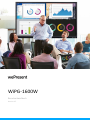 1
1
-
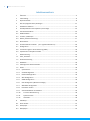 2
2
-
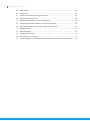 3
3
-
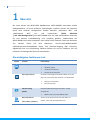 4
4
-
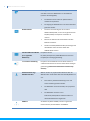 5
5
-
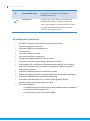 6
6
-
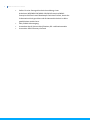 7
7
-
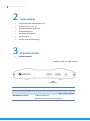 8
8
-
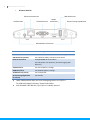 9
9
-
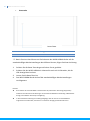 10
10
-
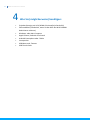 11
11
-
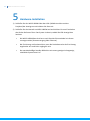 12
12
-
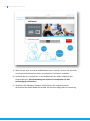 13
13
-
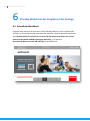 14
14
-
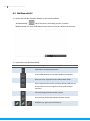 15
15
-
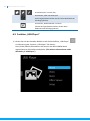 16
16
-
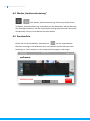 17
17
-
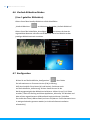 18
18
-
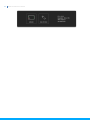 19
19
-
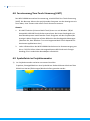 20
20
-
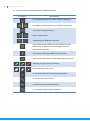 21
21
-
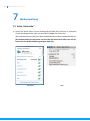 22
22
-
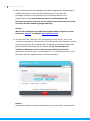 23
23
-
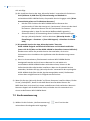 24
24
-
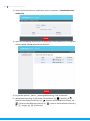 25
25
-
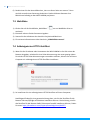 26
26
-
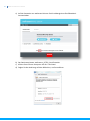 27
27
-
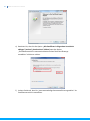 28
28
-
 29
29
-
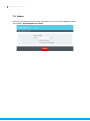 30
30
-
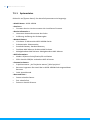 31
31
-
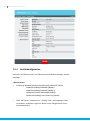 32
32
-
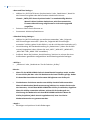 33
33
-
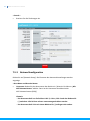 34
34
-
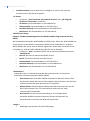 35
35
-
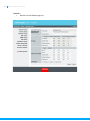 36
36
-
 37
37
-
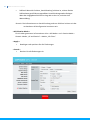 38
38
-
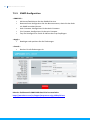 39
39
-
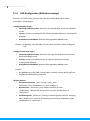 40
40
-
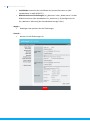 41
41
-
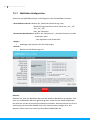 42
42
-
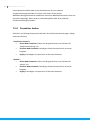 43
43
-
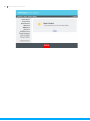 44
44
-
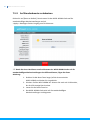 45
45
-
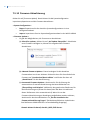 46
46
-
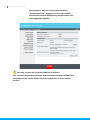 47
47
-
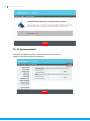 48
48
-
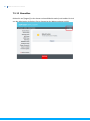 49
49
-
 50
50
-
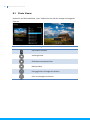 51
51
-
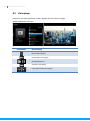 52
52
-
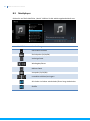 53
53
-
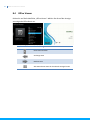 54
54
-
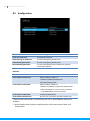 55
55
-
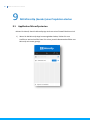 56
56
-
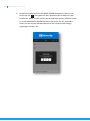 57
57
-
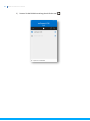 58
58
-
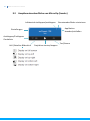 59
59
-
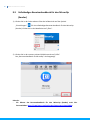 60
60
-
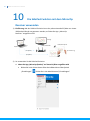 61
61
-
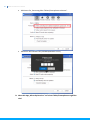 62
62
-
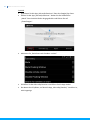 63
63
-
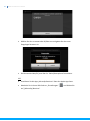 64
64
-
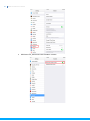 65
65
-
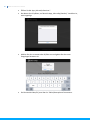 66
66
-
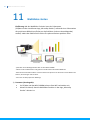 67
67
-
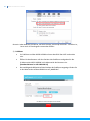 68
68
-
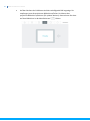 69
69
-
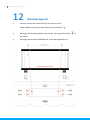 70
70
-
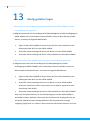 71
71
-
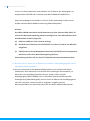 72
72
-
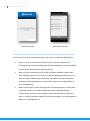 73
73
-
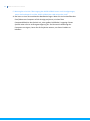 74
74
-
 75
75
-
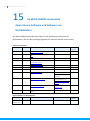 76
76
Barco wePresent WiPG-1600W Benutzerhandbuch
- Typ
- Benutzerhandbuch
- Dieses Handbuch eignet sich auch für
Verwandte Artikel
Andere Dokumente
-
NEC L51W LED Bedienungsanleitung
-
AGPtek WLDD Benutzerhandbuch
-
Acer P5307WB Schnellstartanleitung
-
Digitus DS-55317 Bedienungsanleitung
-
Privileg 670.378 9/7876 Benutzerhandbuch
-
AEG FAV4055W Benutzerhandbuch
-
EVGA 120-G2-1600-X1 Benutzerhandbuch
-
EVGA 220-T2-1600-X1 Benutzerhandbuch
-
EVGA SuperNOVA 1600P2 Benutzerhandbuch